ホームページに動画を埋め込むことは、ユーザー体験を向上させるための効果的な手段です。動画は静的なテキストや画像では伝えきれない情報を視覚的に表現でき、訪問者の関心を引きつける強力なコンテンツとなります。しかし、ホームページに動画を適切に埋め込むためには、適切な方法や技術的な知識が必要です。
そこで本記事では、ホームページに動画を埋め込む具体的な方法から、メリット・デメリット、さらには技術的な注意点まで徹底的に解説します。HTML標準の<video>タグを使った埋め込み方法はもちろん、YouTubeなどの動画共有サービスを活用した埋め込み方法、WordPressサイトでの実装方法など、目的や状況に応じた最適な選択肢を紹介します。また、ページ速度への影響やSEO対策など、ウェブサイト運営者が知っておくべき重要なポイントも説明します。
記事執筆者:認定SEOコンサルタント 三田健司
ホームページに動画を埋め込むメリット
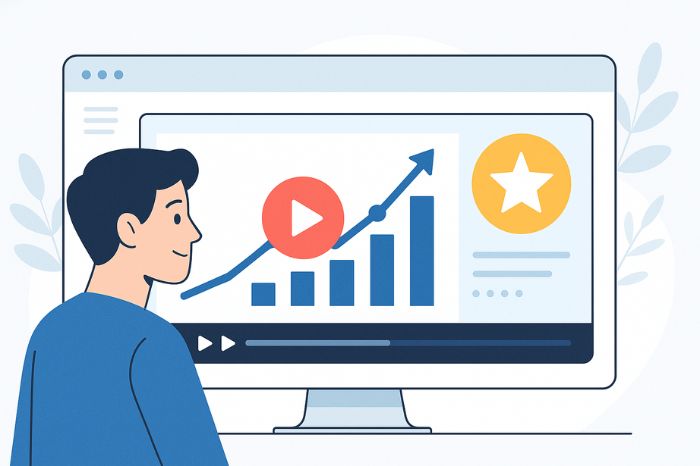
ホームページに動画を埋め込むことには、多くのメリットがあります。テキストや画像だけでは伝えきれない情報を効果的に伝え、ユーザーの関心を引きつけることができます。
ユーザーの注目を集めやすい
動画コンテンツは静止画よりも目を引きやすく、ユーザーの注目を集めやすいという特徴があります。特にホームページのトップページなど、最初に表示される部分に動画を配置することで、訪問者の関心を引きつけ、ページの滞在時間を延ばすことができます。アニメーションや映像表現を活用することで、テキストや画像だけでは伝えきれない情報をダイナミックに表現できます。
情報の伝達効率が高い
人間の脳は視覚的な情報を早く処理する傾向があり、動画コンテンツはテキストよりも効率的に情報を伝えることができます。例えば、複雑な製品の使い方や特徴を説明する場合、長文のテキストで説明するよりも短い動画で解説する方が、ユーザーの理解度を高めることが可能です。
SEO効果の向上
適切に最適化された動画コンテンツは、サイトのSEO評価を高める可能性があります。Googleは動画コンテンツを含むページを高く評価する傾向にあり、検索結果に動画サムネイルが表示されることで、クリック率(CTR)の向上も期待できます。さらに、動画による滞在時間の増加は、間接的にサイトの評価向上につながることがあります。
ブランドイメージの強化
高品質な動画コンテンツは、企業やブランドの専門性や信頼性を効果的に伝えることができます。企業紹介やサービス説明の動画は、テキストや写真だけでは表現しきれないブランドの雰囲気や価値観を伝えるのに最適です。特に、創業者や従業員が登場する動画は、企業の人間味や親近感を演出し、ブランディングに役立ちます。
コンバージョン率の向上
適切に配置された動画は、ユーザーの購買意欲を高め、コンバージョン率の向上に貢献します。製品デモンストレーションや顧客の成功事例を紹介する動画は、潜在顧客の購入決定を後押しします。実際、製品ページに動画を掲載することで購入率が向上したというデータもあります。
動画埋め込みの基本知識
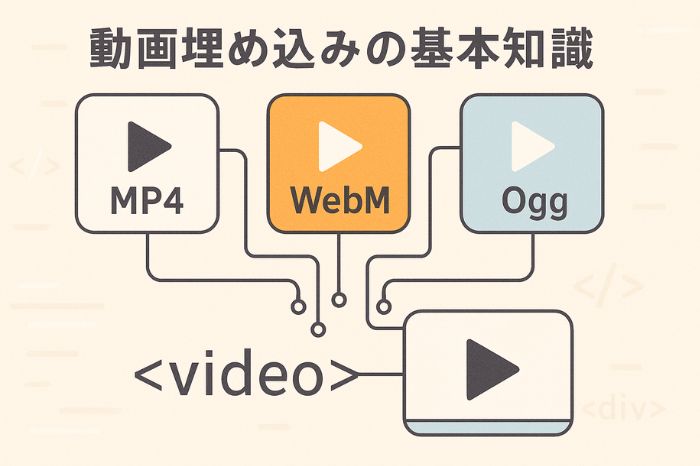
ホームページに動画を埋め込む前に、理解しておくべき基本的な知識があります。動画形式や埋め込み方法によって、表示の仕方や対応ブラウザが異なるため、目的に応じた選択が重要です。
動画形式の種類と特徴
ホームページに埋め込む動画のファイル形式には、主に以下のようなものがあります。
| 形式 | 拡張子 | 特徴 | 主なブラウザ対応 |
|---|---|---|---|
| MP4 | .mp4 | 最も一般的な形式で、互換性が高い | ほぼすべての主要ブラウザ |
| WebM | .webm | Google開発の形式で、圧縮率が高い | Chrome, Firefox, Opera |
| Ogg | .ogv | オープンソースの形式 | Firefox, Chrome, Opera |
ホームページに動画を直接埋め込む場合、MP4形式が最も安全な選択肢です。しかし、サイトのパフォーマンスを最大化するためには、WebMやOggなど複数の形式を用意し、ブラウザに応じて最適な形式を表示させる方法も効果的です。
埋め込み方法の選択肢
動画を埋め込む主な方法としては、以下の3つがあります:
- HTMLの
<video>タグを使用する方法: サーバー上の動画ファイルを直接埋め込みます。自由度は高いですが、サーバー負荷やファイル管理に注意が必要です。 - YouTube、Vimeoなどの動画共有サービスを利用する方法:
<iframe>タグを使用して外部の動画共有サービスから動画を埋め込みます。サーバー負荷を気にせず使用できますが、デザインのカスタマイズ性は制限されます。 - 動画配信プラットフォームやCDNを利用する方法: 専用の動画配信サービスを利用する方法です。高品質な配信が可能ですが、通常は有料のサービスとなります。
デバイス互換性の考慮
動画の埋め込みを計画する際は、様々なデバイスでの表示を考慮することが重要です。スマートフォンやタブレット、デスクトップなど、異なる画面サイズや解像度に適応する必要があります。
レスポンシブデザインに対応した動画埋め込みを実現するためには、以下の点に注意しましょう:
- 動画コンテナをレスポンシブにする(幅を100%に設定するなど)
- 適切なアスペクト比を維持する
- モバイルデバイスでは自動再生を無効にする検討
- タッチ操作に適したコントロールサイズを確保する
HTMLで動画を埋め込む方法
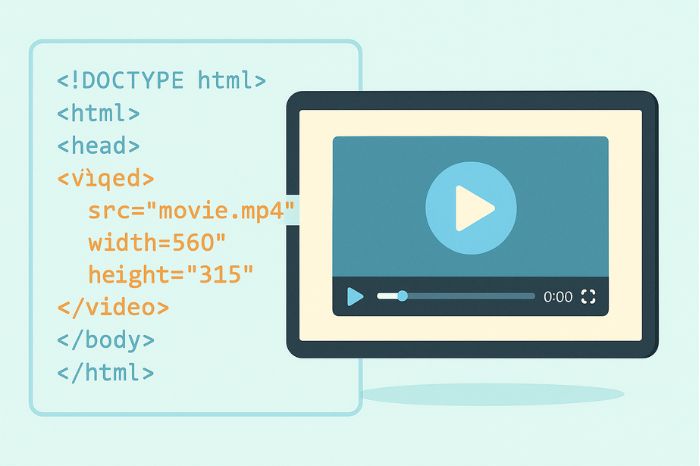
HTML5の登場により、Flash等のプラグインを使わずに動画を埋め込むことが可能になりました。<video>タグを使用することで、直接サーバーから動画ファイルを表示できます。
videoタグの基本的な使い方
<video>タグの最も基本的な使用例は以下の通りです:
<video width="640" height="360" controls>
<source src="example.mp4" type="video/mp4">
お使いのブラウザは動画のタグをサポートしていません。
</video>
この例では、幅640ピクセル、高さ360ピクセルの動画プレーヤーを表示し、再生コントロールを有効にしています。<source>タグで再生する動画ファイルを指定し、ブラウザが<video>タグをサポートしていない場合のフォールバックメッセージも表示します。
主要な属性とその効果
<video>タグには様々な属性があり、動画の表示や再生方法をカスタマイズできます:
| 属性 | 値 | 説明 |
|---|---|---|
| controls | なし | 再生、一時停止、音量などのコントロールを表示します |
| autoplay | なし | ページ読み込み時に自動的に再生を開始します(ただしブラウザの制限あり) |
| loop | なし | 動画を繰り返し再生します |
| muted | なし | 音声をミュートした状態で始まります |
| poster | URL | 動画が読み込まれる前に表示する画像を指定します |
| preload | auto/metadata/none | 動画の事前読み込み方法を指定します |
| width | ピクセル数 | 動画プレーヤーの幅を指定します |
| height | ピクセル数 | 動画プレーヤーの高さを指定します |
これらの属性を組み合わせることで、表示や機能を調整できます。例えば、ヒーローセクションの背景動画などでは、以下のように設定するケースが一般的です:
<video autoplay loop muted playsinline poster="preview.jpg">
<source src="background.mp4" type="video/mp4">
<source src="background.webm" type="video/webm">
</video>
複数ソース形式のサポート
ブラウザによって対応している動画形式が異なるため、複数の形式を提供することで互換性を高めることができます。
<video controls>
<source src="movie.webm" type="video/webm">
<source src="movie.mp4" type="video/mp4">
<source src="movie.ogv" type="video/ogg">
お使いのブラウザは動画のタグをサポートしていません。
</video>
ブラウザは上から順に対応形式を探し、再生可能な最初の形式を使用します。より圧縮率の高いWebM形式を優先し、MP4をフォールバックとして提供するのが一般的です。
レスポンシブな動画埋め込み
異なる画面サイズに対応するレスポンシブな動画埋め込みは、現代のウェブサイトでは不可欠です。CSSを使用して動画をレスポンシブにする基本的な方法は以下の通りです:
<div class="video-container">
<video controls>
<source src="movie.mp4" type="video/mp4">
</video>
</div>
.video-container {
position: relative;
padding-bottom: 56.25%; /* 16:9のアスペクト比 */
height: 0;
overflow: hidden;
}
.video-container video {
position: absolute;
top: 0;
left: 0;
width: 100%;
height: 100%;
}
このアプローチにより、16:9のアスペクト比を維持しながら、さまざまな画面サイズで適切に表示される動画埋め込みが実現できます。
YouTubeを利用した動画埋め込み
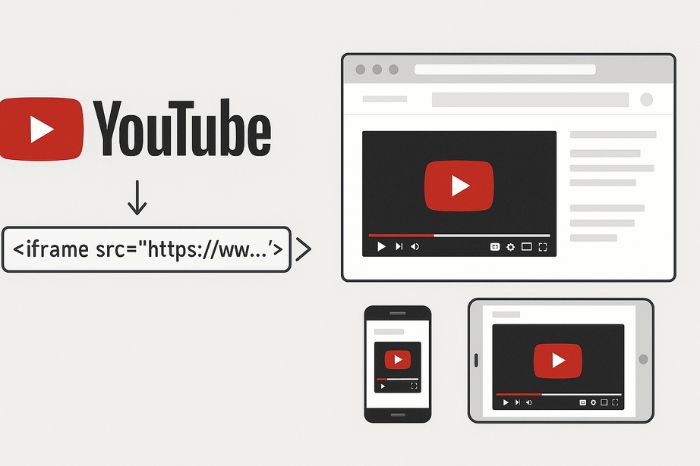
YouTubeは最も普及している動画プラットフォームであり、簡単にホームページに埋め込むことができます。サーバー負荷を気にせず高品質な動画を提供できる点が大きな利点です。
YouTube動画の埋め込み手順
YouTubeから動画を埋め込む基本的な手順は以下の通りです:
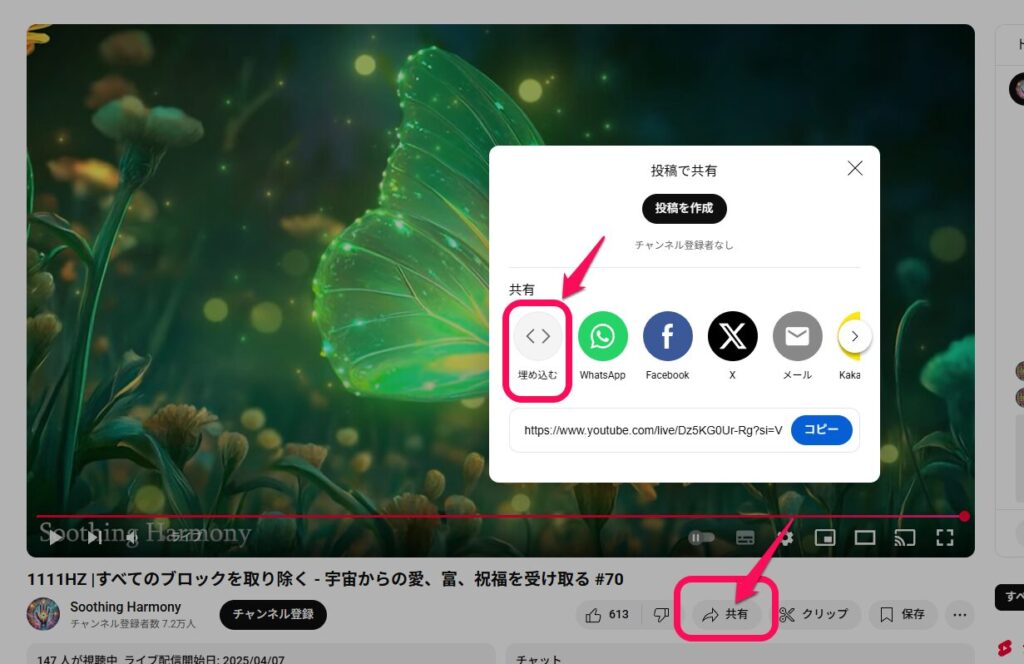
- YouTubeで埋め込みたい動画を開く
- 動画の下にある「共有」ボタンをクリック
- 「埋め込む」を選択
- 表示されたiframeコードをコピー
- ホームページのHTMLに貼り付ける
生成される基本的なiframeコードは以下のようになります:
<iframe width="560" height="315" src="https://www.youtube.com/embed/VIDEO_ID" frameborder="0" allowfullscreen></iframe>
埋め込みコードのカスタマイズ
YouTubeの埋め込みコードはパラメータを追加することでカスタマイズできます。URLの末尾に?に続けて各種パラメータを指定します:
| パラメータ | 値 | 説明 |
|---|---|---|
| autoplay | 0/1 | 1を指定すると自動再生します(ミュート設定が必要) |
| loop | 0/1 | 1を指定すると繰り返し再生します(playlist指定が必要) |
| mute | 0/1 | 1を指定するとミュート状態で始まります |
| controls | 0/1/2 | コントロールの表示方法を指定します |
| start | 秒数 | 動画の開始位置を秒数で指定します |
| end | 秒数 | 動画の終了位置を秒数で指定します |
| rel | 0/1 | 0を指定すると関連動画を非表示にします |
| modestbranding | 0/1 | 1を指定するとYouTubeロゴを最小限に表示します |
例えば、自動再生、ミュート、コントロールなし、関連動画なしの設定は以下のようになります:
<iframe width="560" height="315" src="https://www.youtube.com/embed/VIDEO_ID?autoplay=1&mute=1&controls=0&rel=0&modestbranding=1" frameborder="0" allowfullscreen></iframe>
レスポンシブな埋め込み設定
YouTubeの埋め込みもレスポンシブにすることが重要です。基本的なアプローチは<video>タグと同様です:
<div class="youtube-container">
<iframe src="https://www.youtube.com/embed/VIDEO_ID" frameborder="0" allowfullscreen></iframe>
</div>
.youtube-container {
position: relative;
padding-bottom: 56.25%; /* 16:9のアスペクト比 */
height: 0;
overflow: hidden;
max-width: 100%;
}
.youtube-container iframe {
position: absolute;
top: 0;
left: 0;
width: 100%;
height: 100%;
}
YouTubeのメリット
YouTubeを利用する主なメリットには以下のようなものがあります:
- サーバー負荷の軽減:動画ファイルはYouTubeのサーバーからストリーミングされるため、自社サーバーの負荷にならない
- 高速読み込み:YouTubeのCDN(コンテンツ配信ネットワーク)により、世界中どこからでも高速に動画を読み込める
- 追加の流入経路:YouTubeチャンネルからの流入も期待できる
- 詳細な分析機能:YouTubeアナリティクスによる視聴データの分析が可能
- 広範な互換性:ほぼすべてのデバイスとブラウザで再生可能
- 自動トランスコード:様々な解像度や接続速度に最適化された動画が自動的に提供される
WordPressサイトでの動画埋め込み
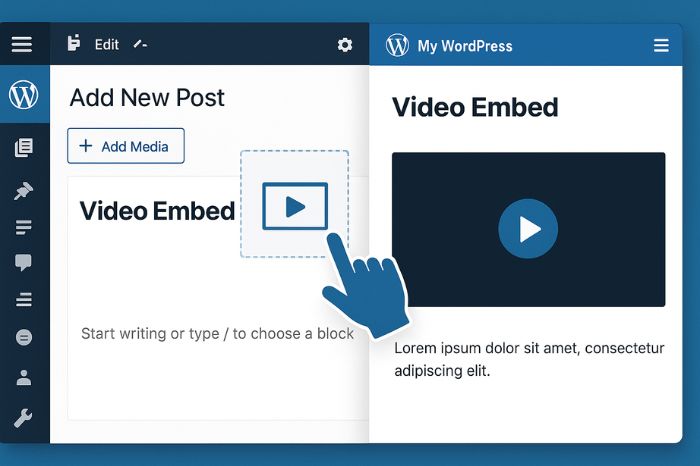
WordPressを使用しているウェブサイトでは、より簡単に動画を埋め込むことができます。WordPressは標準機能としていくつかの埋め込み方法を提供しています。
メディアライブラリからの埋め込み
WordPressのメディアライブラリを使用して動画を埋め込む手順は以下の通りです:
- WordPressの管理画面から「メディア」→「新規追加」を選択
- 動画ファイルをアップロード(ファイルサイズ制限に注意)
- 記事や固定ページの編集画面でメディアを追加
- アップロードした動画を選択して挿入
ただし、WordPressのデフォルトのメディアライブラリには大きなファイルサイズの制限があることに注意してください。通常は、サーバー設定によりますが、8MBから32MB程度が上限となっていることが多いです。
ショートコードを使った埋め込み
WordPressではショートコードを使ってYouTubeなどの動画を簡単に埋め込むことができます。YouTube URLを記事に貼り付けるだけで自動的に埋め込みプレーヤーに変換されます。
[video width="640" height="360" mp4="https://example.com/videos/movie.mp4"]
また、YouTubeやVimeoなどのURLを記事内に直接ペーストするだけでも、自動的に埋め込みプレーヤーに変換されます。
https://www.youtube.com/watch?v=VIDEO_ID
プラグインを活用した動画表示
WordPressの機能を拡張するプラグインを使うことで、より高度な動画埋め込み機能を実現できます。代表的なプラグインには以下のようなものがあります:
- Video Gallery:様々な動画をギャラリー形式で表示できる
- FV Player:高機能なHTML5ビデオプレーヤー
- YouTube Gallery:YouTubeの動画をギャラリー形式で表示
- WP Video Lightbox:動画をライトボックス(ポップアップ)で表示
これらのプラグインを使うことで、デザイン性の高い動画表示やプレイリスト機能、動画のレスポンシブ対応など、標準機能以上の機能を実現できます。
Gutenbergブロックエディタでの操作
WordPress 5.0以降では、Gutenbergブロックエディタが標準となり、動画の埋め込みがより直感的になりました。
- 記事編集画面で「+」ボタンをクリック
- 「動画」ブロックまたは「YouTube」ブロックを選択
- URLを入力するか、メディアライブラリから選択
- ブロックの設定パネルで幅やアスペクト比などをカスタマイズ
Gutenbergでは、埋め込みブロックの設定から自動再生やループ再生などの設定も簡単に行えます。
動画埋め込みの注意点と対策
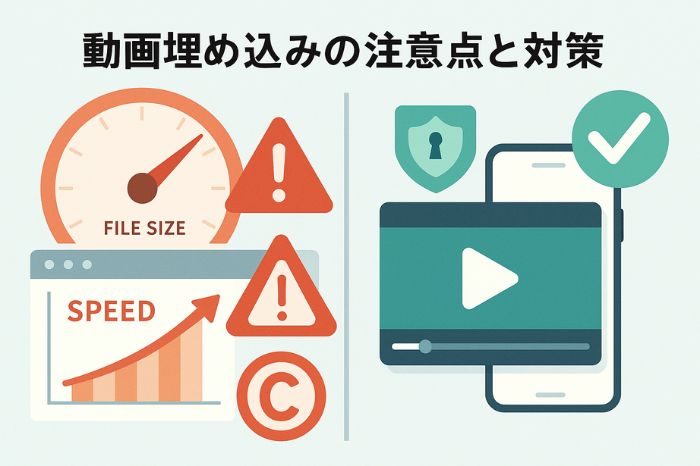
ホームページに動画を埋め込む際には、いくつかの注意点があります。これらを理解し、適切に対策することでユーザー体験を損なわずに動画コンテンツを活用できます。
ページ表示速度への影響
動画ファイルは一般的にサイズが大きく、ページの読み込み速度に大きな影響を与える可能性があります。特に直接埋め込みの場合、この問題は顕著です。
表示速度の低下を防ぐためには、動画の最適化が不可欠です。解像度やビットレートを適切に設定し、ファイルサイズを削減することで読み込み時間を短縮できます。また、遅延読み込み(Lazy Loading)を実装し、スクロールして視界に入るまで動画を読み込まない設定も効果的です。
最初はサムネイル画像のみを表示し、クリック後に実際の動画を読み込む方法も、初期ページ表示の高速化に貢献します。特に多数の動画を掲載するページでは、この方法が推奨されます。
YouTubeなどの動画共有サービスのCDNを活用することで、自社サーバーの負荷を軽減しながら、高速な動画配信が可能になります。また、HTML5の<video>タグを使用する場合は、プリロード設定を最適化し、preload="metadata"またはpreload="none"を使用することで、初期読み込み時間を短縮できます。
モバイルデバイスでの表示と最適化
モバイルデバイスでは、画面サイズやネットワーク環境が異なるため、特別な配慮が必要です。レスポンシブデザインを採用し、画面サイズに合わせて動画プレーヤーが自動調整されるようにすることが基本です。
モバイル環境ではデータ通信量を考慮して、動画の自動再生を無効化することが望ましいでしょう。特にモバイルデータ通信を使用しているユーザーにとっては、意図しない動画再生がデータ通信量の無駄使いにつながります。
iOSデバイスでは、playsinline属性を追加することでインライン再生が可能になります。この属性がないと、iOSの一部バージョンでは動画が全画面表示になってしまうため注意が必要です。
さらに、ネットワーク状況に応じて低解像度版の動画を提供することも有効です。特に接続速度が遅い環境では、高画質よりも滑らかな再生を優先すべきケースが多いでしょう。また、タッチ操作を前提としたインターフェイスにすることで、指操作がしやすい大きさのコントロールボタンを提供することも重要です。
著作権や利用許諾の注意点
動画コンテンツを埋め込む際は、著作権や利用許諾に十分注意する必要があります。自社で制作したオリジナルコンテンツの使用が最も安全な選択です。第三者の動画や音楽を使用する場合は、ライセンス条件を必ず確認し、適切な権利処理を行いましょう。
クリエイティブ・コモンズライセンスが付与されたコンテンツは、一定条件下で再利用が可能です。このようなオープンライセンスコンテンツを活用することで、コスト削減しながら合法的に動画を充実させることができます。
YouTubeの動画を埋め込む場合、YouTube自体の埋め込み機能は通常許可されていますが、埋め込む動画の内容自体に第三者の著作物が含まれている場合は注意が必要です。特に商用サイトでの使用には十分な確認が求められます。
他者の動画を引用として使用する場合も、適切な引用ルールを遵守する必要があります。引用の必然性、適切な出典の明示、引用部分の明確化などが重要なポイントとなります。
ライブストリーミング動画の埋め込み
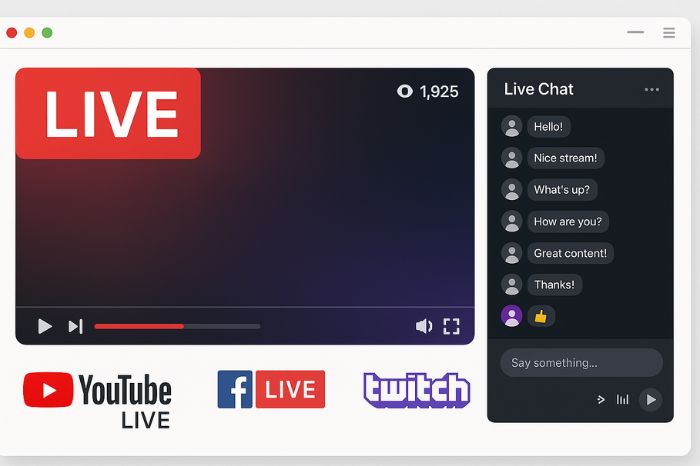
多くのウェブサイトでは録画された動画が使用されていますが、ライブストリーミングを埋め込むことで、リアルタイムのイベント中継や会議、ウェビナーなどを実現できます。
ライブストリーミングの基本設定
ライブストリーミングをホームページに埋め込むための基本的な方法は以下の通りです:
YouTubeライブの埋め込み YouTubeライブストリームのURLを通常の動画と同様に埋め込むことができます。基本的なコードは以下のようになります。
<iframe width="560" height="315" src="https://www.youtube.com/embed/LIVE_STREAM_ID" frameborder="0" allowfullscreen></iframe>
Facebook Liveの埋め込み FacebookのライブストリームもiFrameで埋め込むことが可能です。
<iframe src="https://www.facebook.com/plugins/video.php?href=https://www.facebook.com/PAGE_NAME/videos/VIDEO_ID/&show_text=0" width="560" height="315" style="border:none;overflow:hidden" scrolling="no" frameborder="0" allowTransparency="true" allowFullScreen="true"></iframe>
Twitchの埋め込み ゲームやイベントのストリーミングに人気のTwitchも同様に埋め込めます。
<iframe src="https://player.twitch.tv/?channel=CHANNEL_NAME&parent=yourwebsite.com" frameborder="0" allowfullscreen="true" scrolling="no" height="378" width="620"></iframe>
ライブストリーミング特有の注意点
ライブストリーミングを埋め込む際は、通常の動画とは異なる考慮点があります。まず、帯域幅と安定性が特に重要です。ライブストリームはバッファリングの余裕が少ないため、安定した高速接続が必要になります。視聴者の接続環境によっては、品質を自動調整する機能が重要になるでしょう。
また、ライブストリームには数秒から数十秒の遅延が発生するという特性があります。リアルタイムのコミュニケーションが重要な場合は、この遅延を考慮したインターフェース設計が必要です。場合によっては、視聴者に遅延の可能性を通知しておくとよいでしょう。
ストリーミングが予期せず途絶えた場合に備えて、フォールバック(代替表示)の準備も重要です。例えば、「一時的に接続が切断されました。すぐに復旧します」といったメッセージや、関連する静的コンテンツを表示する仕組みを用意しておくと、ユーザー体験の低下を防ぐことができます。
さらに、ライブ配信終了後に自動的に録画版に切り替える設定も検討しましょう。これにより、配信終了後もコンテンツの価値を継続させることができます。
インタラクティブ機能の実装
ライブストリーミングの魅力を最大化するには、視聴者とのインタラクションが重要です。YouTubeやFacebookのチャット機能を統合することで、視聴者同士や配信者とのコミュニケーションを促進できます。また、リアルタイムでの質問受付やアンケート機能を実装することで、より双方向性の高いコンテンツになります。
「いいね」や視聴者数のリアルタイム表示は、コミュニティ感覚を高め、より多くの参加を促すことができます。人気のあるライブイベントでは、複数のカメラアングルを切り替え可能にするマルチアングル視聴機能も魅力的です。視聴者が自分の好みの視点を選択できるようにすることで、エンゲージメントが高まります。
長時間のライブ配信では、タイムライン機能を実装して、重要なポイントに直接ジャンプできるようにすると便利です。例えば、プロダクト発表会で各製品の紹介部分にマーカーを設置し、視聴者が関心のある部分だけを見られるようにすることで、ユーザー体験を向上させることができます。
動画のSEO最適化と構造化データ
動画コンテンツのSEO効果を最大化するには、適切な最適化と構造化データの活用が重要です。
VideoObjectスキーマの実装
Google検索結果で動画リッチスニペット(サムネイル付き表示)を得るには、VideoObjectスキーマを実装します。これにより、検索結果での視認性が大きく向上し、クリック率の向上が期待できます。
VideoObjectスキーマの基本的な実装例は以下の通りです:
<script type="application/ld+json">
{
"@context": "https://schema.org",
"@type": "VideoObject",
"name": "動画のタイトル",
"description": "動画の説明文",
"thumbnailUrl": "https://example.com/thumbnail.jpg",
"uploadDate": "2025-05-14T08:00:00+08:00",
"duration": "PT1M33S", <!-- 1分33秒の例 -->
"contentUrl": "https://example.com/videos/movie.mp4",
"embedUrl": "https://www.youtube.com/embed/VIDEO_ID",
"interactionStatistic": {
"@type": "InteractionCounter",
"interactionType": { "@type": "WatchAction" },
"userInteractionCount": 5647
}
}
</script>
この構造化データをページのヘッダーに追加することで、Googleは動画の内容を理解し、検索結果で適切に表示できるようになります。特に「name」「description」「thumbnailUrl」「uploadDate」は必須項目ですので、必ず設定しましょう。「duration」は動画の長さを ISO 8601 形式で指定します。
動画サイトマップの作成
大量の動画コンテンツを持つサイトでは、動画サイトマップを作成することでGoogleのインデックス登録を促進できます。動画サイトマップの基本構造は以下のようになります:
<?xml version="1.0" encoding="UTF-8"?>
<urlset xmlns="http://www.sitemaps.org/schemas/sitemap/0.9"
xmlns:video="http://www.google.com/schemas/sitemap-video/1.1">
<url>
<loc>https://www.example.com/videos/some-video-page.html</loc>
<video:video>
<video:thumbnail_loc>https://www.example.com/thumbs/123.jpg</video:thumbnail_loc>
<video:title>タイトル</video:title>
<video:description>説明文</video:description>
<video:content_loc>https://www.example.com/video123.mp4</video:content_loc>
<video:duration>600</video:duration>
<video:publication_date>2025-05-14T08:00:00+08:00</video:publication_date>
</video:video>
</url>
</urlset>
このサイトマップをGoogleサーチコンソールに登録することで、動画コンテンツのインデックス登録を効率的に行うことができます。特に大規模なサイトや新しい動画を頻繁に追加するサイトでは、サイトマップの活用が重要です。
トランスクリプトとキャプション
検索エンジンは動画の内容そのものを理解することができないため、テキストベースの補足情報を提供することが重要です。字幕やキャプションは動画内の会話や音声をテキスト化するもので、<track>要素を使って提供することができます。
<video controls>
<source src="movie.mp4" type="video/mp4">
<track kind="subtitles" src="captions.vtt" srclang="ja" label="日本語">
</video>
また、トランスクリプトとして動画の全内容を書き起こしたテキストをページ内に配置することも有効です。これにより、検索エンジンは動画の内容を理解しやすくなり、関連キーワードでの検索表示確率が高まります。
トランスクリプトやキャプションは、聴覚障害を持つユーザーや、音声を再生できない環境のユーザーにとっても重要であり、アクセシビリティの向上にも貢献します。さらに、非母国語話者にとっても内容理解の助けになるため、国際的なオーディエンスを持つサイトでは特に重要な要素です。
トランスクリプトを提供する場合は、動画の下や専用のタブに配置することで、動画を視聴しながら必要に応じてテキストを参照できるようにするとユーザビリティが向上します。
成功する動画コンテンツの選び方

ホームページに埋め込む動画は、単に技術的な実装だけでなく、コンテンツの質も重要です。効果的な動画コンテンツを選択するためのポイントを紹介します。
ターゲットオーディエンスに合わせた内容
効果的な動画コンテンツを作成するには、ターゲットオーディエンスの理解が不可欠です。まず、想定視聴者の年齢層、興味、課題を具体化したペルソナを明確にしましょう。例えば、専門家向けのコンテンツと一般消費者向けのコンテンツでは、使用する専門用語や説明の深さが大きく異なります。
動画の目的も明確にする必要があります。単なる情報提供なのか、エンターテイメント要素を含むのか、教育が目的なのか、あるいは説得や行動喚起が目的なのかによって、コンテンツの構成や演出方法が変わってきます。
視聴者の専門性レベルに合わせた内容設計も重要です。専門知識がない視聴者に対して高度な専門用語を多用すると理解が困難になる一方、知識レベルの高い視聴者に基礎的な説明ばかりを繰り返すと退屈に感じられてしまいます。
国際的なオーディエンスに向けた場合は、文化的背景の考慮も必要です。言語だけでなく、使用する例え話や視覚的表現なども文化によって受け取られ方が異なる点に注意しましょう。また、主にどのような環境で視聴されるかの想定も重要です。モバイルでの視聴が多いと予測される場合は、小さな画面でも視認性の高い映像構成にする必要があります。
短時間で伝えるコンテンツ設計
ウェブ上の動画は短時間で核心を伝えることが重要です。特に最初の数秒で視聴者の関心を獲得することが成功のカギを握ります。冒頭5-10秒で視聴者に「この先も見る価値がある」と感じてもらえるような導入を心がけましょう。
ウェブサイトに埋め込む動画は、可能な限り短く簡潔にすることが望ましいです。特にホームページなどの重要ページに配置する動画は、1分以内の長さで核心を伝えられるコンテンツ設計を目指しましょう。必要以上に長い動画は視聴完了率を下げる原因になります。
情報は階層的な構造で提供するのが効果的です。最重要な情報を最初に伝え、詳細は後半に配置する「逆ピラミッド構造」を採用することで、途中で視聴を中断されても核心部分は伝わりやすくなります。
言葉による説明よりも視覚的な表現が効果的な内容は、積極的に映像表現を活用しましょう。「百聞は一見にしかず」の通り、複雑な概念や手順などは視覚的に示すことで理解が促進されます。
最後に、視聴後に取ってほしいアクション(CTA)を明確にすることも重要です。「詳細はこちらのページで」「今すぐ申し込む」など、次のステップに誘導する明確なメッセージを含めることで、動画視聴から具体的な行動へとつなげることができます。
ウェブサイトの文脈に合った配置
動画は単体ではなく、ウェブサイト全体の一部として考えることが重要です。テキストや画像と補完し合う配置を心がけ、ページ内の他のコンテンツと一貫性のあるメッセージを伝えるようにしましょう。
ユーザージャーニーの中での最適なタイミングを考慮して動画を配置することも効果的です。例えば、製品紹介ページでは基本情報を読んだ後に詳細を知りたくなったタイミングで動画を表示するなど、ユーザーの情報ニーズに合わせた配置を検討しましょう。
サイトのデザインテーマと調和した見せ方も重要です。動画プレーヤーのカスタマイズやサムネイル画像の選定など、サイト全体の雰囲気と合致するビジュアル設計を行うことで、より自然な形で動画を統合できます。
目的に適したページへの配置も考慮すべきポイントです。製品ページ、サービス説明、会社概要など、動画の内容に最も関連性の高いページに配置することで、コンテンツの相乗効果を高めることができます。
全体のユーザー体験(UX)の一部として動画を設計することも重要です。ページのロード時間、スクロール位置、他のインタラクティブ要素との関係など、ユーザーの行動フローを考慮した配置を心がけましょう。
まとめ
ホームページに動画を埋め込むことは、ユーザーエクスペリエンスの向上とコンバージョン率の改善に大きく貢献します。本記事では、動画埋め込みに関する基本から応用まで幅広く解説しました。
HTMLの<video>タグを使用した直接埋め込みは、カスタマイズ性の高さが魅力です。複数の動画形式をサポートし、様々な属性を組み合わせることで、目的に最適な動画表示が可能になります。一方、YouTubeなどの動画共有サービスを利用した埋め込みは、サーバー負荷を軽減しながら高品質な動画配信を実現できます。WordPressサイトであれば、メディアライブラリやショートコード、Gutenbergブロックエディタを活用することで、より簡単に動画を埋め込むことができます。
動画埋め込みにおいては、ページ表示速度への影響、モバイルデバイスでの最適化、著作権やプライバシーへの配慮も重要です。さらに、ライブストリーミングの埋め込みやVideoObjectスキーマによるSEO最適化など、より高度な活用方法も視野に入れることで、動画コンテンツの価値を最大化できます。
成功する動画コンテンツを選ぶ際は、ターゲットオーディエンスに合わせた内容設計、短時間で核心を伝えるコンテンツ構成、ウェブサイト全体の文脈に合った配置を心がけることが重要です。
適切に実装された動画は、テキストや画像だけでは伝えきれない情報を効果的に伝え、ユーザーの関心を引きつけ、サイトの滞在時間とエンゲージメントを高めることができます。2025年の現在、動画コンテンツはウェブサイト戦略の中核となっています。本記事で紹介した方法とポイントを参考に、効果的な動画活用を実現してください。

記事執筆・株式会社アクセス・リンク 代表取締役
Webサイト制作歴10年以上の経験を元にSEOコンサルティングを行い、延べ1,000件以上のサポート実績を誇ります。個人事業主や中小企業向けのホームページ制作やSEOコンサルティングを得意としています。
(社)全日本SEO協会 認定SEOコンサルタント


コメント